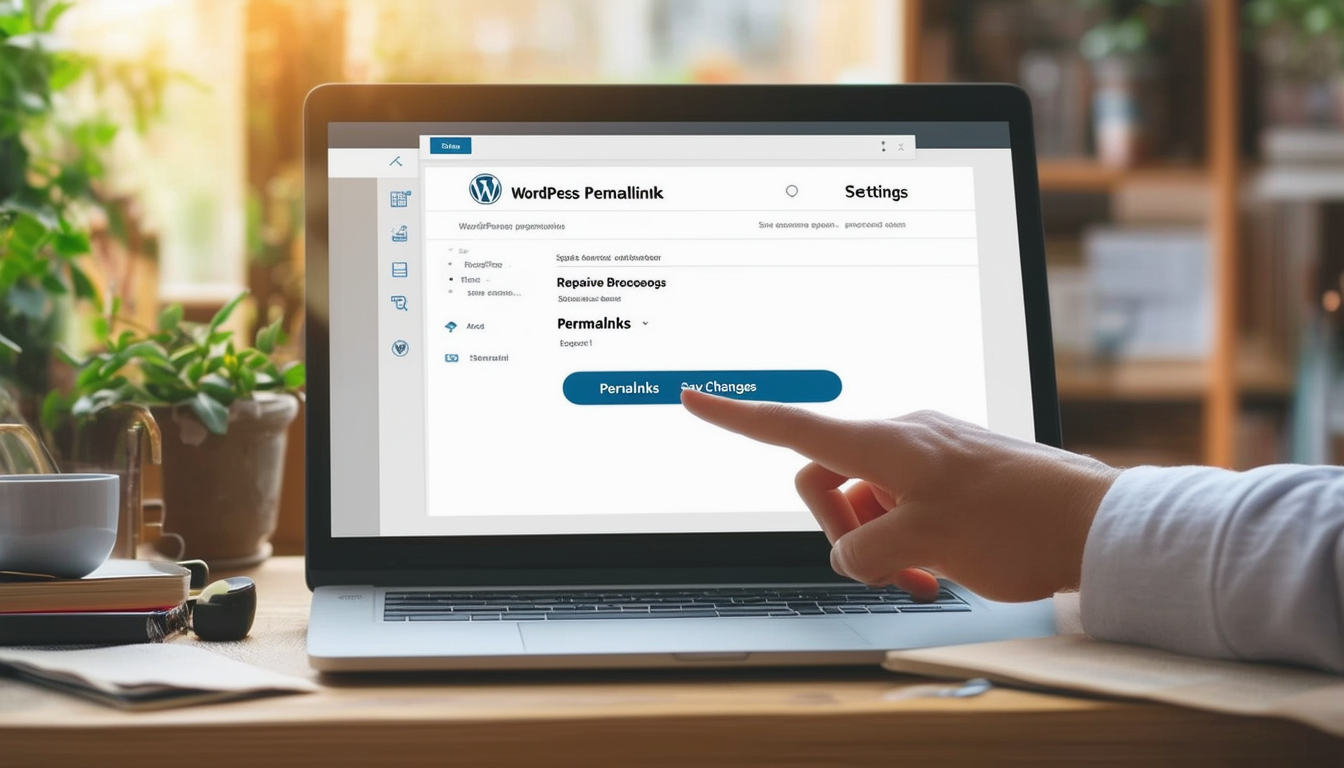Al tratar con enlaces permanentes rotos En WordPress, es esencial comprender las causas comunes y las soluciones efectivas. Esta guía proporciona una sencilla enfoque paso a paso para arreglar enlaces permanentes. Comience navegando al panel de WordPress y dirigiéndose a Ajustes → Enlaces permanentes. A partir de ahí, intente seleccionar una estructura de enlace permanente diferente y luego guardar cambios. Esta simple acción a menudo resuelve el problema. De lo contrario, considere restablecer la configuración del enlace permanente y asegurarse de que su .htaccess El archivo está configurado correctamente. Además, comprobar si complementos incompatibles puede ser beneficioso para restaurar la funcionalidad normal del enlace.
En esta guía completa, lo guiaremos a través del proceso de reparación enlaces permanentes en WordPress. Los enlaces permanentes desempeñan un papel vital en la forma en que los visitantes estructuran y acceden a su sitio web. Cuando están rotos o no funcionan según lo previsto, puede generar una experiencia de usuario frustrante y afectar negativamente el SEO de su sitio. Este artículo proporcionará pasos claros y prácticos para resolver problemas de enlaces permanentes, garantizando que su sitio web funcione sin problemas.
Entendiendo los enlaces permanentes
Los enlaces permanentes son las URL permanentes de sus páginas y publicaciones individuales en WordPress. Un sistema de enlaces permanentes bien estructurado ayuda a los motores de búsqueda a indexar su contenido correctamente y, al mismo tiempo, facilita a los usuarios la navegación por su sitio. De forma predeterminada, WordPress proporciona una estructura de enlace permanente estándar, que puede personalizar según sus necesidades. Sin embargo, a veces enlaces permanentes puede dejar de funcionar debido a varios motivos, como cambios en la configuración o conflictos de complementos.
Razones comunes para los enlaces permanentes rotos
Antes de profundizar en los pasos para reparar enlaces permanentes, es esencial comprender algunos de los culpables comunes detrás de los enlaces rotos:
Cambios en la configuración del enlace permanente
Después de cambiar la estructura de su enlace permanente, es posible que los enlaces anteriores ya no funcionen. Los cambios sin la redirección adecuada pueden provocar errores 404.
Conflictos de complementos
A veces, los complementos pueden interferir con la configuración de los enlaces permanentes. Los complementos incompatibles o mal codificados pueden provocar que los enlaces se rompan, por lo que es fundamental actualizarlos y administrarlos periódicamente.
Cuestiones temáticas
Su tema activo también puede influir. Los temas personalizados a veces pueden introducir errores que afectan enlaces permanentes, especialmente si no están codificados correctamente.
Configuración del servidor
La configuración incorrecta del servidor, particularmente la relacionada con el archivo .htaccess, también puede provocar problemas con los enlaces permanentes. Este archivo controla cómo se manejan las URL en su servidor.
Guía paso a paso para reparar enlaces permanentes
Paso 1: restablezca la configuración de su enlace permanente
El primer paso para solucionar los enlaces permanentes rotos es restablecer la configuración de los enlaces permanentes. Siga estos pasos:
- Inicie sesión en su panel de WordPress.
- Navegar a Ajustes → Enlaces permanentes.
- Sin realizar ningún cambio, desplácese hacia abajo y haga clic en el Guardar cambios botón.
Este proceso actualiza la configuración de su enlace permanente y, a menudo, puede rectificar problemas menores. Después de guardar, debería ver un mensaje de confirmación que indica que la configuración se ha actualizado.
Paso 2: cambie la estructura de su enlace permanente
Si restablecer no resuelve el problema, intente cambiar la estructura del enlace permanente temporalmente. Para hacer esto:
- volver a Ajustes → Enlaces permanentes.
- Seleccione una estructura diferente (por ejemplo, cambie de «Nombre de la publicación» a «Día y nombre»).
- Guarde sus cambios.
Una vez modificado, visite su sitio para comprobar si los enlaces funcionan. Después de la prueba, puede volver a su estructura de enlace permanente preferida y guardar los cambios nuevamente.
Paso 3: actualice el archivo .htaccess
El archivo .htaccess es crucial para gestionar la reescritura de URL de su sitio. Si hay problemas con este archivo, podría ser la causa de que esté roto. enlaces permanentes. Para actualizarlo:
- Acceda al sistema de archivos de su sitio a través de FTP o un administrador de archivos proporcionado por su servicio de alojamiento.
- Localice el archivo .htaccess en el directorio raíz de su instalación de WordPress.
- Haga una copia de seguridad del archivo .htaccess existente descargando una copia en su computadora local.
- Edite el archivo .htaccess y reemplácelo con las reglas predeterminadas de WordPress:
Reescribir motor encendido
ReescribirBase /
ReescribirCond %{REQUEST_FILENAME} !-f
ReescribirCond %{REQUEST_FILENAME} !-d
# FINAL WordPress
Después de guardar los cambios, cargue el archivo .htaccess actualizado nuevamente en su servidor. Ahora, vuelva a visitar su sitio para ver si los enlaces permanentes funcionan correctamente.
Paso 4: comprobar si hay conflictos con los complementos
Si los problemas persisten, es hora de investigar posibles conflictos de complementos:
- Desactiva todos tus complementos desde el Complementos menú en el Panel de WordPress.
- Compruebe si sus enlaces permanentes funcionan correctamente.
- Si funcionan, reactiva tus complementos uno por uno para identificar al culpable.
Una vez que encuentre el complemento conflictivo, considere reemplazarlo con una alternativa o informar el problema a los desarrolladores.
Paso 5: examina tu tema
A continuación, verifique si su tema activo está causando problemas con los enlaces permanentes:
- Cambie a un tema predeterminado de WordPress (como Twenty Twenty-One) desde Apariencia → Temas.
- Pruebe sus enlaces permanentes nuevamente.
Si funcionan con el tema predeterminado, esto indica un problema con su tema personalizado. Es posible que deba actualizarlo o comunicarse con el desarrollador del tema para obtener ayuda.
Paso 6: habilite la depuración
Para usuarios más avanzados, habilitar la depuración puede ayudar a identificar problemas que causan problemas de enlaces permanentes:
- Agregue la siguiente línea a su archivo wp-config.php:
definir('WP_DEBUG', verdadero);
Solucione los errores indicados y, una vez resueltos, recuerde volver a configurar el modo de depuración en falso para mantener su sitio seguro.
Paso 7: comuníquese con su proveedor de alojamiento
Si todo lo demás falla, es posible que su proveedor de alojamiento pueda ayudarlo. Pueden surgir problemas debido a configuraciones o restricciones a nivel de servidor. Bríndeles detalles sobre los pasos que ya ha seguido para resolver los problemas de enlaces permanentes.
Medidas preventivas para problemas futuros
Una vez que haya reparado con éxito sus enlaces permanentes, implementar medidas preventivas puede ayudar a mitigar problemas futuros:
Copias de seguridad periódicas
Mantener copias de seguridad periódicas de su sitio de WordPress puede ahorrar tiempo y esfuerzo. Utilice complementos de respaldo como UpdraftPlus o BackupBuddy para asegurarse de estar cubierto antes de realizar cambios.
Mantenga actualizados los temas y complementos
Mantenga siempre actualizados sus temas y complementos para reducir la probabilidad de conflictos. Las actualizaciones suelen contener correcciones de errores esenciales y mejoras de compatibilidad.
Optimice el SEO de su sitio
Un sitio web bien optimizado está mejor equipado para manejar la estructura de enlaces permanentes. Incorpore las mejores prácticas de SEO con herramientas como Yoast SEO o All in One SEO para mejorar la visibilidad y funcionalidad de su sitio.
Monitorear el rendimiento del servidor
Esté atento a cualquier problema relacionado con el servidor que pueda afectar su WordPress sitio. Verifique periódicamente su entorno de alojamiento y considere cambiar de proveedor si experimenta problemas frecuentes.
Siguiendo esto guía paso a paso, puede solucionar problemas y reparar eficazmente sus enlaces permanentes de WordPress. Con una mejor comprensión y mantenimiento de la estructura de enlaces permanentes de su sitio, puede mejorar la experiencia del usuario e impulsar los esfuerzos de SEO.
Para estrategias más avanzadas sobre cómo arreglar enlaces permanentes rotos y optimizar aún más su sitio de WordPress, recursos como WPX, Traducción de WordPress y WPKoi puede proporcionar información valiosa para garantizar que su sitio funcione sin problemas.
¡Manténgase proactivo en el seguimiento de sus enlaces permanentes de WordPress y mantenga su sitio web en el camino del éxito!
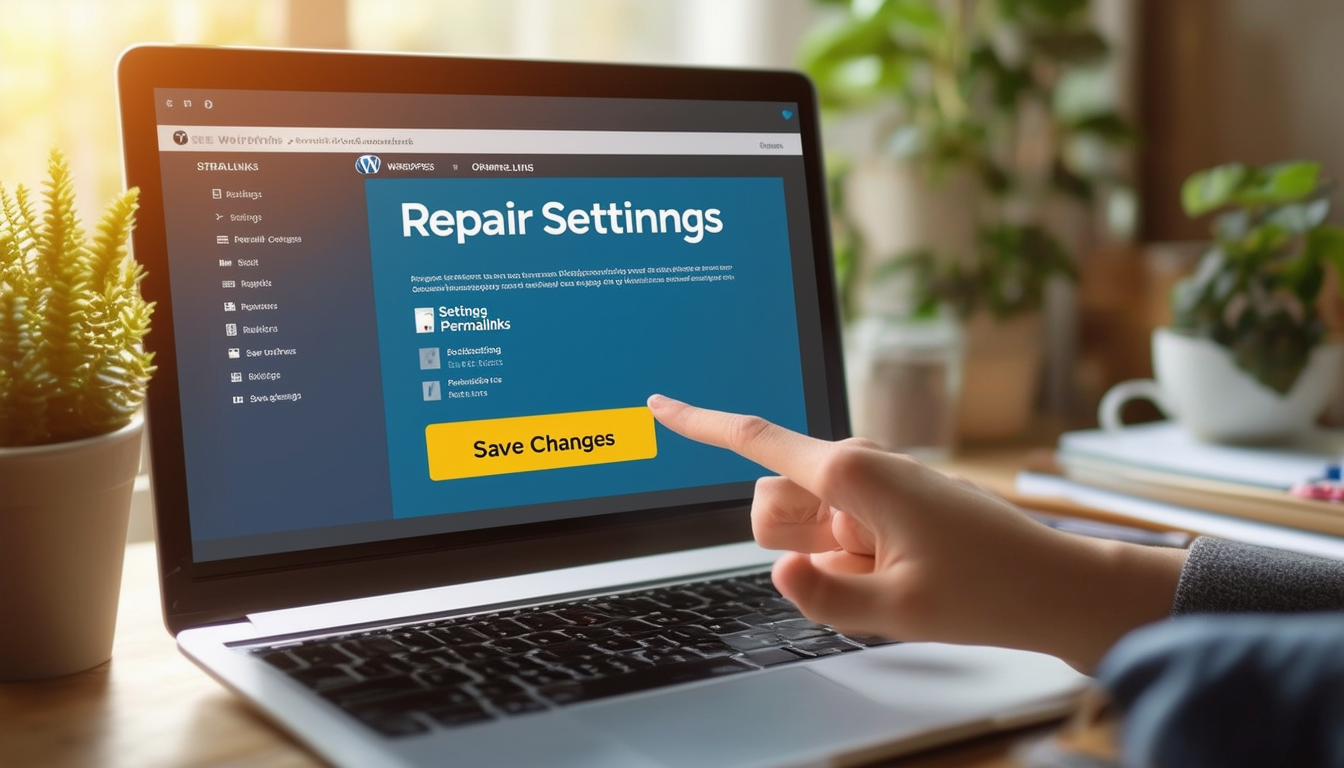
Los enlaces permanentes son esenciales para la navegación en su sitio de WordPress. Los enlaces permanentes rotos pueden provocar frustración y pérdida de tráfico debido a páginas inaccesibles. Esta guía lo guiará a través de los pasos necesarios para identificar y reparar enlaces permanentes en WordPress, lo que garantiza una experiencia de usuario más fluida y un mejor SEO.
Identificar enlaces permanentes rotos
El primer paso para reparar tus enlaces permanentes es identificar cuáles están rotos. Puede hacerlo comprobando los enlaces de su sitio manualmente o utilizando herramientas como Google Search Console para encontrar errores 404. Si ciertas páginas o publicaciones devuelven este error, es probable que se deba a problemas con los enlaces permanentes.
Accediendo a la configuración del enlace permanente
Para comenzar el proceso de reparación, navegue hasta su Panel de WordPress. Desde allí, ve a Ajustes y luego Enlaces permanentes. Aquí verá la estructura de enlace permanente actual que ha configurado. Es importante tener en cuenta que cualquier cambio realizado en la configuración del enlace permanente afectará las URL de sus publicaciones y páginas.
Restablecer la configuración del enlace permanente
Uno de los métodos más sencillos para solucionar problemas de enlaces permanentes es restablecer la configuración. En el Configuración de enlace permanente página, simplemente desplácese hasta el final y haga clic en ‘Guardar cambios’ botón. Incluso si no realiza cambios inmediatos, esta acción generalmente actualiza la estructura del enlace permanente y puede resolver problemas existentes.
Elegir una estructura diferente
Si el restablecimiento no funciona, es posible que desees elegir una estructura de enlace permanente diferente. Por ejemplo, si su estructura actual está configurada para ‘Nombre de la publicación’, intenta cambiar a ‘Numérico’ u otra opción. Guarde los cambios, luego vuelva a la estructura deseada y guárdelos nuevamente. Esto puede ayudar a resolver conflictos.
Comprobación de conflictos de complementos
A veces, los complementos pueden interferir con la configuración de los enlaces permanentes y provocar problemas. Para solucionar este problema, desactive todos los complementos y verifique si los enlaces permanentes funcionan correctamente. Si es así, reactive los complementos uno por uno para identificar el complemento en conflicto. Para obtener más información sobre la solución de problemas de complementos, puede leer más sobre la solución de problemas en varios Blogs de solución de problemas de WordPress.
Editar el archivo .htaccess
Si aún tiene problemas, edite el .htaccess archivo puede ser necesario. Este archivo controla la configuración de su enlace permanente a nivel de servidor. Asegúrese de hacer una copia de seguridad de este archivo antes de realizar cambios. Normalmente puede encontrarlo en el directorio raíz de su instalación de WordPress. Asegúrese de que contenga las reglas necesarias de WordPress. Si no se siente cómodo realizando estos cambios, considere consultar a un profesional para evitar problemas con el servidor.
Pasos finales y pruebas
Una vez que haya realizado los cambios necesarios, es importante probar su sitio a fondo. Navegue por sus páginas y publicaciones para asegurarse de no encontrar más errores 404. También puede utilizar herramientas en línea para verificar que su estructura de enlace permanente ahora esté configurada correctamente. Si los problemas persisten, considere comunicarse con un especialista de soporte o consultar tutoriales de reparación detallados, como esta guía paso a paso.
Análisis comparativo de los pasos para reparar enlaces permanentes de WordPress
| Paso | Descripción |
| Panel de acceso | Inicie sesión en su área de administración de WordPress. |
| Navega a Configuración | Seleccione Enlaces permanentes en el menú Configuración. |
| Elija estructura | Cambie temporalmente a una estructura de enlace permanente diferente. |
| Guardar cambios | Haga clic en el botón «Guardar cambios» para aplicar las modificaciones. |
| Consultar enlaces | Verifique si los enlaces previamente rotos ahora funcionan. |
| Restablecer al original | Vuelva a la estructura de enlace permanente original si es necesario. |
| Editar .htaccess | Actualice el archivo .htaccess si los problemas persisten. |
Cuando se enfrenta a problemas relacionados con los enlaces permanentes en WordPress, puede generar frustración, especialmente si los enlaces están rotos o no funcionan según lo previsto. Esta guía ofrece una descripción general completa de las causas comunes de los problemas de enlaces permanentes y presenta pasos claros y prácticos para resolverlos de manera efectiva. Si sigue estos pasos, puede asegurarse de que su contenido sea accesible y que el SEO de su sitio permanezca intacto.
Entendiendo los enlaces permanentes
Los enlaces permanentes son las URL permanentes de las publicaciones y páginas de su blog individuales en WordPress. Desempeñan un papel vital en la estructura de su sitio web y el SEO. Las configuraciones o cambios incorrectos pueden provocar enlaces rotos, lo que resulta en una mala experiencia de usuario. Es fundamental comprender cómo mantener y reparar estos enlaces.
Causas comunes de enlaces permanentes rotos
Varios factores pueden contribuir a la rotura de enlaces permanentes, entre ellos:
- Cambios en la estructura del enlace permanente sin una redirección adecuada.
- Archivos .htaccess corruptos.
- Incompatibilidad con complementos o temas.
- Problemas o malas configuraciones del servidor.
Paso 1: acceda a la configuración de su enlace permanente
El primer paso para reparar enlaces permanentes rotos es acceder a la configuración de enlaces permanentes en su panel de WordPress. Siga estos pasos:
- Inicie sesión en su panel de WordPress.
- Navegar a Ajustes y luego seleccione Enlaces permanentes.
- Tome nota de su estructura actual de enlaces permanentes.
Paso 2: restablecer la configuración del enlace permanente
Restablecer la configuración de su enlace permanente suele ser la solución más rápida para solucionar problemas. Para restablecer:
- Mientras aún está en la configuración de enlace permanente, seleccione una estructura de enlace permanente diferente a la que tiene actualmente.
- Haga clic en el Guardar cambios botón en la parte inferior de la página.
- Después de guardar, puede volver a su estructura de enlace permanente preferida si es necesario.
Esta acción actualiza la configuración del enlace permanente en WordPress, lo que a menudo resuelve el problema de inmediato.
Paso 3: verifique su archivo .htaccess
A veces, los problemas con los enlaces permanentes pueden deberse a un archivo .htaccess dañado. A continuación se explica cómo comprobarlo y solucionarlo:
- Conéctese a su sitio web mediante un cliente FTP.
- Localice el archivo .htaccess en el directorio raíz de su instalación de WordPress.
- Descargue una copia de seguridad del archivo actual.
- Abra el archivo .htaccess en un editor de texto y verifique su contenido. Generalmente debería contener el siguiente código predeterminado de WordPress:
- Si no coincide, reemplácelo con el código predeterminado y guárdelo.
- Vuelva a cargar el archivo .htaccess a su servidor.
Paso 4: desactivar complementos
Ocasionalmente, los complementos pueden interferir con la configuración de los enlaces permanentes. Para determinar si este es el caso:
- Ir al Complementos área de su tablero.
- Desactive temporalmente todos los complementos.
- Compruebe si los enlaces permanentes funcionan correctamente.
- Si es así, reactiva cada complemento uno por uno para identificar al culpable.
Paso 5: busque asistencia profesional
Si ha probado los pasos anteriores y todavía tiene problemas con los enlaces permanentes, puede que sea el momento de buscar asistencia profesional. Muchos desarrolladores y expertos en WordPress ofrecen asistencia para diagnosticar y resolver este tipo de problemas, asegurándose de que sus enlaces funcionen perfectamente.